ps如何给一张图片添加水滴效果
1、首先打开一张图片。
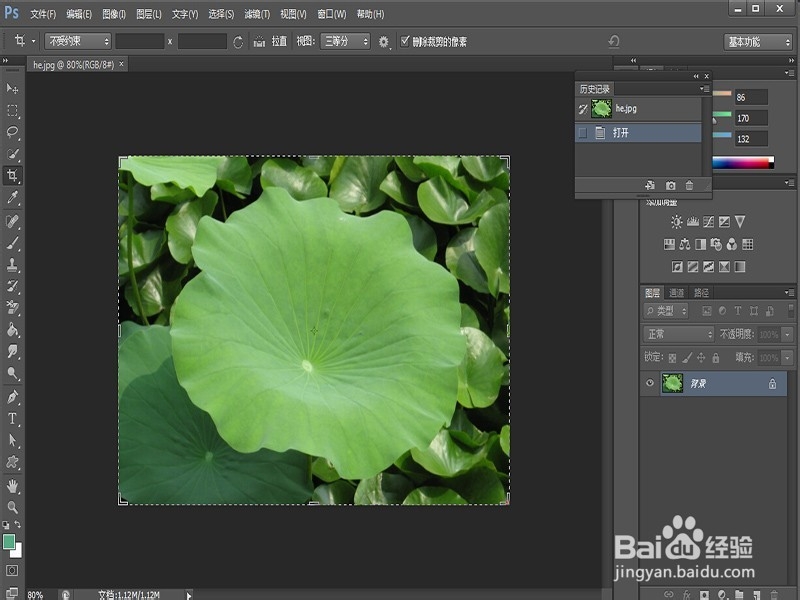
2、新建一个新的图层。

3、点击套索工具。

4、点击添加到选区按钮并绘制出水滴形状。

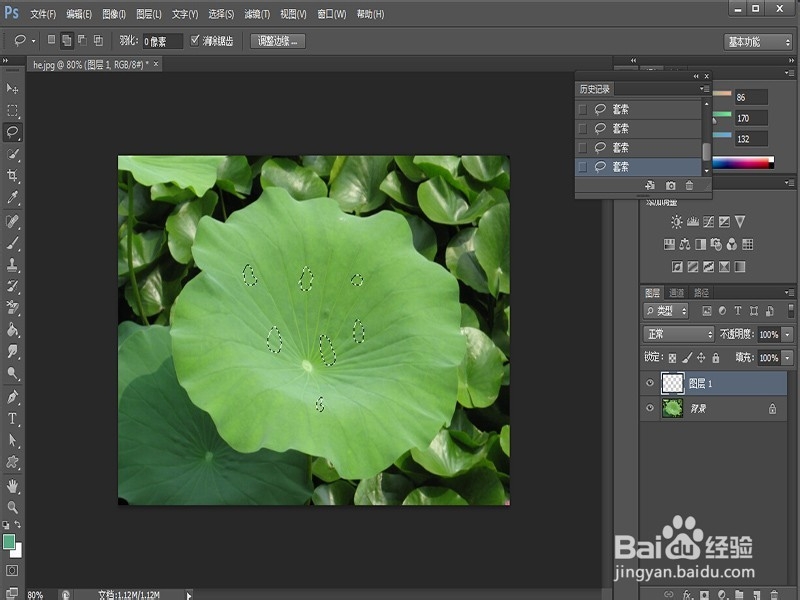
5、点击选择-修改-平滑命令,设置参数并确定。
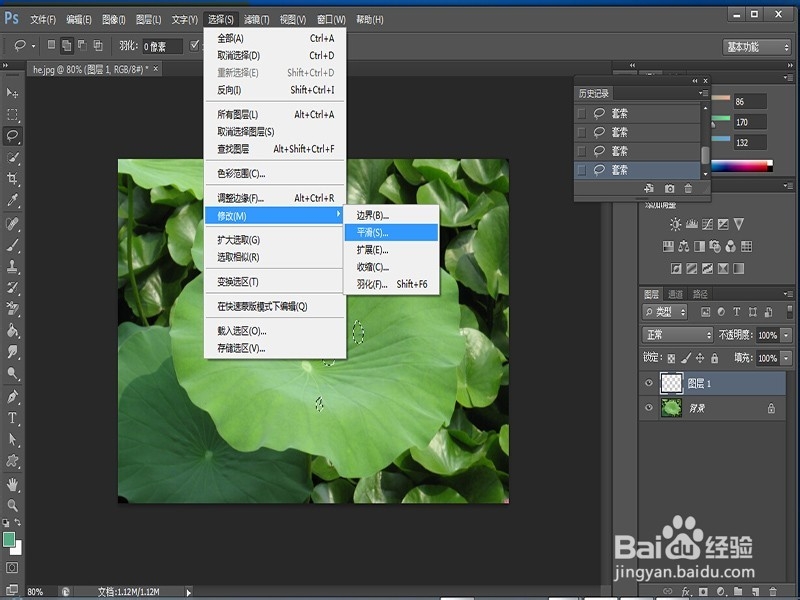
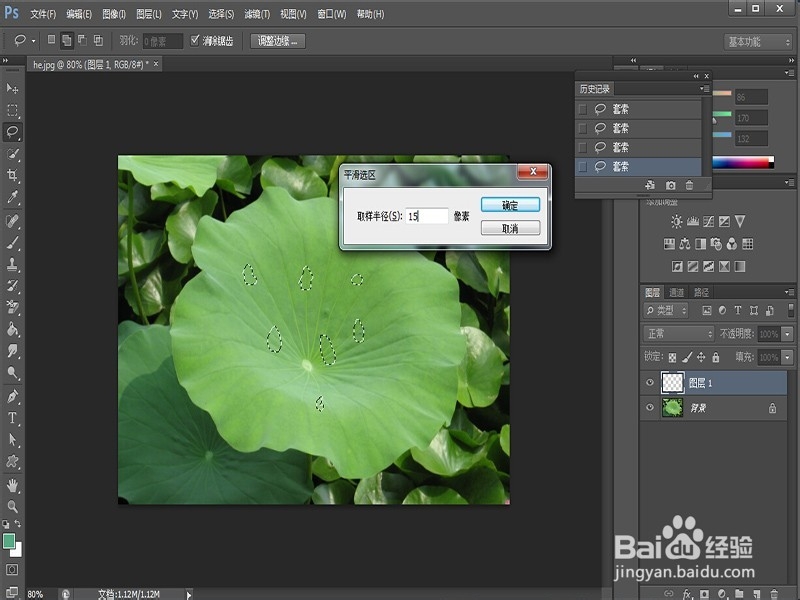
6、对选区进行颜色填充,填充绿色。然后取消选区,按住ctrl+D快捷键。


7、点击添加图层样式,选择混合选项,调整填充不透明度,挖空选项设为浅。
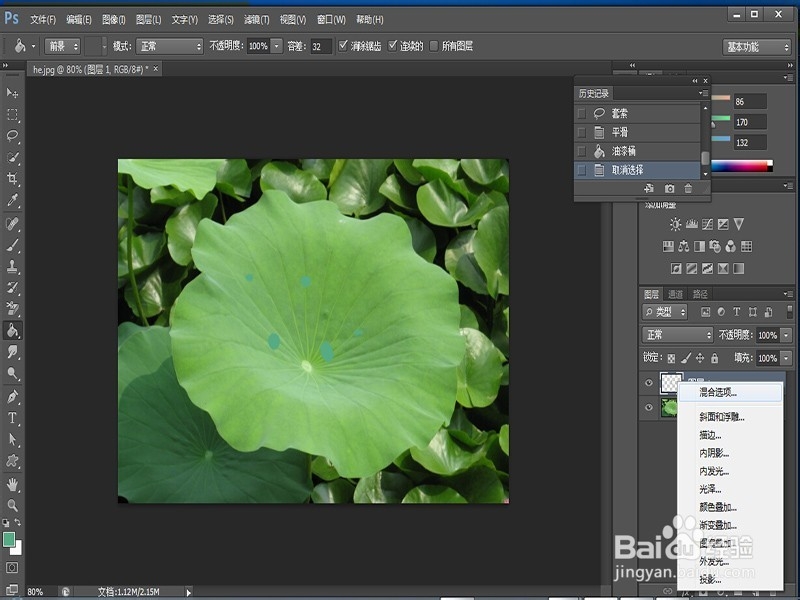

8、对投影选项设置。

9、对内阴影选项设置。

10、对内发光选项设置,ok保存。

1、首先打开一张图片。
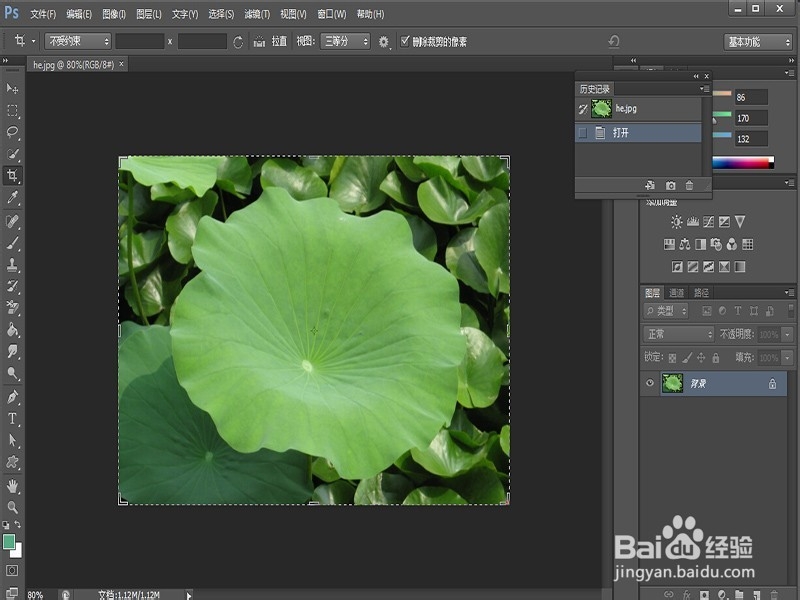
2、新建一个新的图层。

3、点击套索工具。

4、点击添加到选区按钮并绘制出水滴形状。

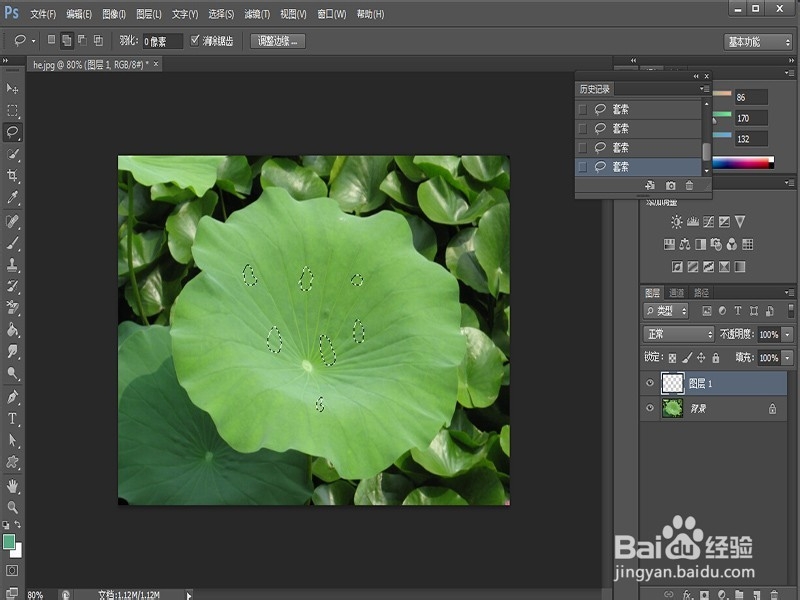
5、点击选择-修改-平滑命令,设置参数并确定。
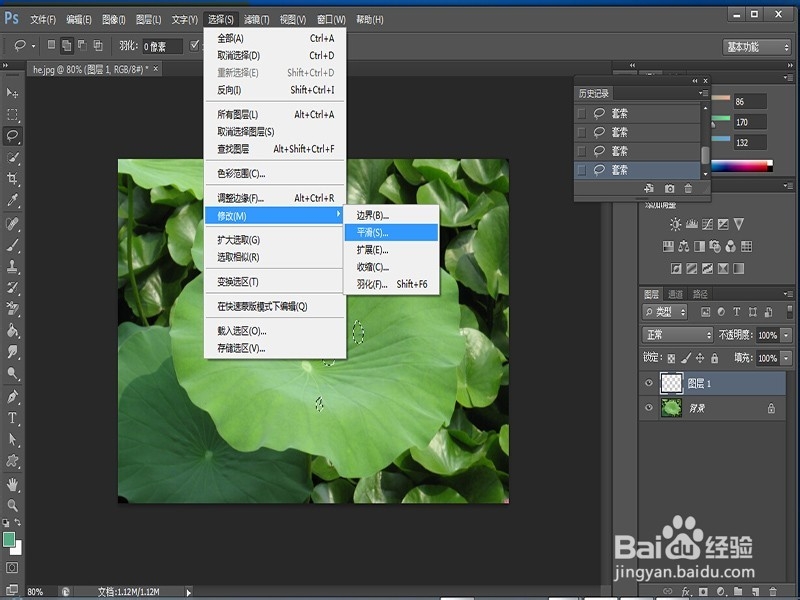
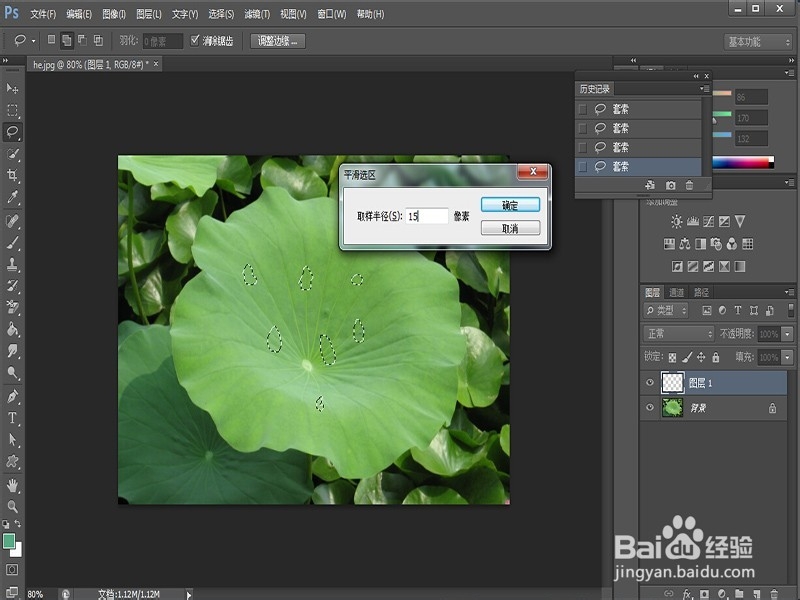
6、对选区进行颜色填充,填充绿色。然后取消选区,按住ctrl+D快捷键。


7、点击添加图层样式,选择混合选项,调整填充不透明度,挖空选项设为浅。
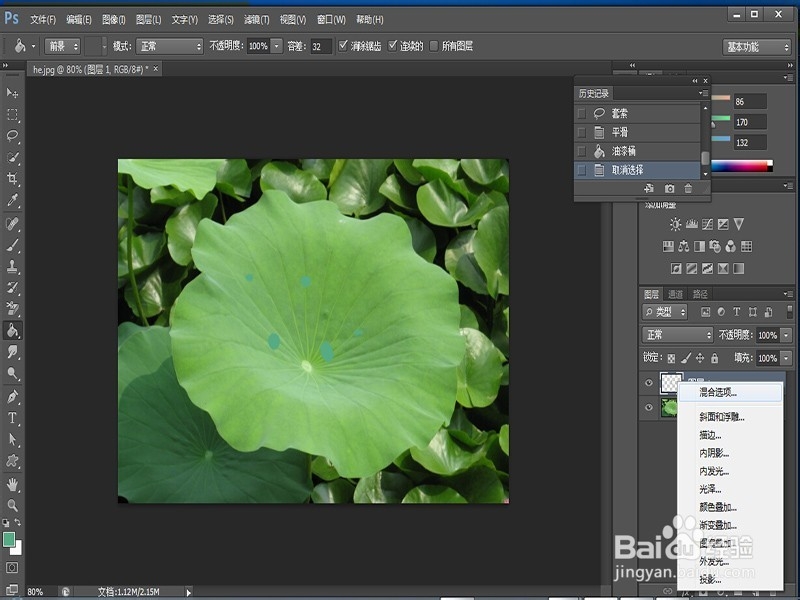

8、对投影选项设置。

9、对内阴影选项设置。

10、对内发光选项设置,ok保存。
